Comment accéder à l’historique de ses copier-coller sur son ordinateur avec Windows 10
La fonction copier-coller est bien pratique, me comment faire pour coller un élément que nous avions copié précédemment? Il existe un raccourci sur les ordinateurs avec Windows 10 qui nous permet de voir l’historique des derniers éléments copier pour les coller plus rapidement.
Le fameux copier-coller, c’est fort pratique pour le travail ou quand on navigue sur le web et que l’on veut rapidement entrer une information que l’on a vue ailleurs.
Seulement, moindrement qu’on copie quelque chose tel un mot, bien l’élément qu’on avait copié avant ne peut plus être collé, puisque c’est le mot que l’on vient de copier qui pourra être collé.
À moins que…
Il existe en fait un petit raccourci sur Windows 10 qui nous permet de voir l’historique des éléments que l’on a copié précédemment.
Le raccourci clavier pour accéder à l’historique du presse-papier
Lorsqu’on copie un élément, que ce soit à l’aide d’un clic droit de la souris ou le raccourci CRTL-V, celui-ci se retrouve dans ce que l’on appelle le presse-papier.
Pour accéder à l’historique du presse-papier, il nous suffit d’utiliser le raccourci clavier de la touche Windows et sur la touche V.
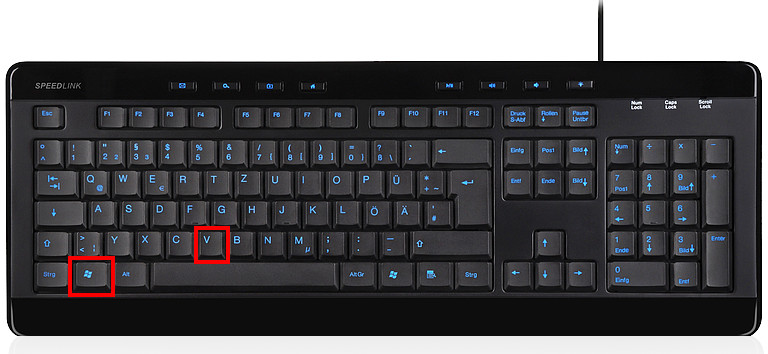
Voici le raccourci clavier pour accéder à l’historique du presse-papier.
Une fois que l’on exécute le raccourci, une petite fenêtre apparaît et il suffit de cliquer sur l’option: Activer.
Ensuite, chaque fois que l’on fait ce raccourci clavier, on y retrouve tous les derniers éléments que l’on a copiés.
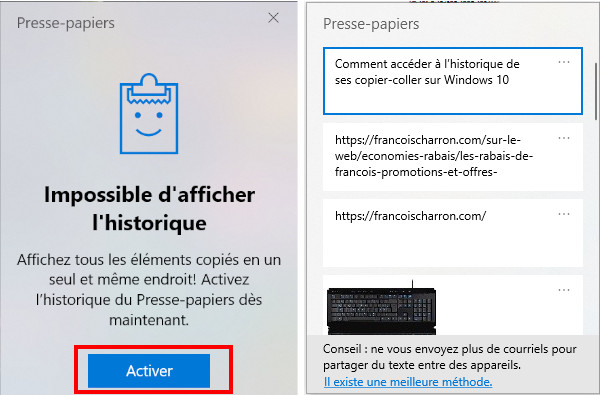
Voici à quoi ressemble l’historique du presse-papier sur Windows 10.
Que ce soit un mot, une URL, une image, il nous suffit de recliquer dessus pour pouvoir la coller où l’on veut.
On peut également appuyer sur les trois petits points à droit d’un élément copier pour l’épingler ou le supprimer.
Un petit truc pas mal pratique qui nous évite d’aller retourner copier des éléments que nous avions copiés précédemment.
Autres trucs sur Windows 10
Un truc simple pour optimiser votre PC ou le rendre plus rapide
Un truc simple pour accélérer l’ouverture de son ordinateur PC
Comment limiter la consommation de données internet sur Windows 10
Comment bloquer l’installation d’applications non vérifiées sur Windows 10
Comment vider automatiquement la corbeille de son ordinateur sur Windows 10
Comment désactiver les applications en arrière-plan sur Windows 10 et économiser de la batterie




